Mise à jour avril 2024: Arrêtez de recevoir des messages d'erreur et ralentissez votre système avec notre outil d'optimisation. Obtenez-le maintenant à ce lien
- Téléchargez et installez l'outil de réparation ici.
- Laissez-le analyser votre ordinateur.
- L'outil va alors répare ton ordinateur.
Si vous ne possédez pas d'appareil mobile, vous pouvez configurer et synchroniser votre coach électronique avec votre PC Windows 10 à l'aide de la même application Fitbit disponible pour les appareils mobiles Windows.
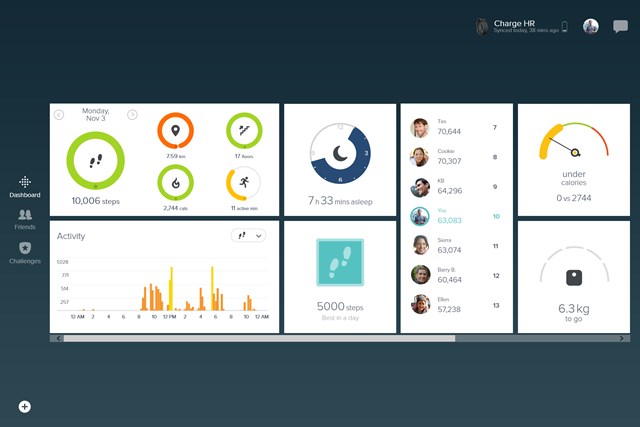
Pour télécharger et installer l'application Fitbit pour Windows 10
Le téléchargement et l'installation de l'application Fitbit sur votre ordinateur sont très faciles. Vous n'avez même pas besoin d'exécuter un assistant d'installation. Passons en revue les étapes:
Pour obtenir l'application, cliquez sur le bouton Démarrer et ouvrez le Microsoft Store. Recherchez «Application Fitbit». Notez que si vous n'avez jamais téléchargé une application de la boutique sur votre ordinateur, vous serez invité à créer un compte.
Ouvrez l'application et suivez les instructions pour créer un compte Fitbit et configurer votre tracker. Vous pouvez configurer et synchroniser votre tracker sans fil si votre ordinateur est équipé de Bluetooth. Si votre ordinateur n'est pas équipé de Bluetooth ou si le signal Bluetooth est faible ou problématique, vous pouvez configurer et synchroniser le tracker sans fil:
Insérez le dongle de synchronisation sans fil fourni avec votre coach électronique dans un port USB de votre ordinateur. Fitbit Surge nécessite que le dongle soit branché.
Si vous avez un Fitbit Blaze, insérez le tracker dans le socle et branchez l'autre extrémité sur un port USB de votre ordinateur.
Mise à jour d'avril 2024:
Vous pouvez désormais éviter les problèmes de PC en utilisant cet outil, comme vous protéger contre la perte de fichiers et les logiciels malveillants. De plus, c'est un excellent moyen d'optimiser votre ordinateur pour des performances maximales. Le programme corrige facilement les erreurs courantes qui peuvent survenir sur les systèmes Windows - pas besoin d'heures de dépannage lorsque vous avez la solution parfaite à portée de main :
- Étape 1: Télécharger PC Repair & Optimizer Tool (Windows 10, 8, 7, XP, Vista - Certifié Microsoft Gold).
- Étape 2: Cliquez sur “Start scan”Pour rechercher les problèmes de registre Windows pouvant être à l'origine de problèmes avec l'ordinateur.
- Étape 3: Cliquez sur “Tout réparer”Pour résoudre tous les problèmes.
Pour créer un compte et configurer Fitbit pour Windows 10
Vous avez donc téléchargé l'application, chargé votre tracker et êtes prêt à commencer à suivre vos objectifs de fitness. C'est ainsi que vous créez votre compte.
- Lancez l'application Fitbit à partir du bureau ou du menu Démarrer
- Cliquez sur JOIN FITBIT
- Cliquez sur votre tracker pour le sélectionner.
- Cliquez sur [Configurer votre tracker] (notez que vous ne configurerez pas votre tracker pour le moment).
- Cliquez sur [Démarrer
- Cliquez sur la date pour entrer votre anniversaire
- Cliquez sur le bouton suivant. Il s'agit de la flèche au bas de la fenêtre de demande.
- Cliquez sur le champ de l'unité pour sélectionner le système de mesure souhaité.
- Entrez votre taille dans le (s) champ (s) Hauteur.
- Cliquez sur le bouton suivant. Cela ressemble à une flèche au bas de la fenêtre de l'application.
- Cliquez sur votre sexe pour le sélectionner.
- Cliquez sur le bouton suivant. Le bouton ressemble à une flèche au bas de la fenêtre de l'application.
- Cliquez sur le champ de l'unité pour sélectionner le système de mesure souhaité.
- Saisissez votre poids dans le champ Poids.
- Cliquez sur le bouton suivant. Le bouton ressemble à une flèche au bas de la fenêtre de l'application.
- Entrez vos informations dans les cases.
- Cliquez sur le cercle pour accepter les conditions d'utilisation de Fitbit.
- Cliquez sur le bouton suivant. Le bouton ressemble à une flèche au bas de la fenêtre de l'application.
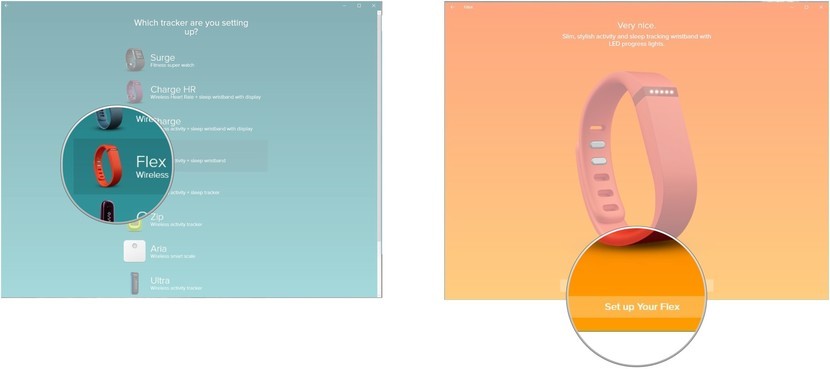
C'est tout ce que vous devez faire pour créer un compte Fitbit dans Windows 10. Ensuite, nous essaierons de connecter un tracker à votre compte pour que le plaisir puisse commencer!
Associez votre tracker à votre compte dans Fitbit pour Windows 10
Les étapes exactes pour synchronisation ou l'association d'un tracker avec votre application Fitbit pour Windows 10 varie en fonction de votre appareil. Vous trouverez ci-dessous les étapes générales pour effectuer cette opération sur un appareil Windows 10 spécifique avec Flex.
- Démarrez l'application Fitbit sur votre appareil Windows 10.
- Cliquez sur Compte.
- Cliquez sur Configurer un nouvel appareil Fitbit.
- Cliquez sur votre tracker dans la liste des appareils.
- Cliquez sur Configurer [votre tracker].
- Lisez les conditions d'utilisation et cliquez sur Suivant pour continuer. Cela devrait être la flèche au bas de la page.
- Vous devrez peut-être consulter quelques pages supplémentaires pour terminer la configuration. Pour terminer l'appairage, cliquez simplement sur les boutons suivants qui apparaissent dans chacune des fenêtres de l'application.
- Suivez les instructions à l'écran pour terminer la configuration de votre appareil.
- Quittez la configuration pour la terminer.
- Terminé!
Conseil d'expert Cet outil de réparation analyse les référentiels et remplace les fichiers corrompus ou manquants si aucune de ces méthodes n'a fonctionné. Cela fonctionne bien dans la plupart des cas où le problème est dû à la corruption du système. Cet outil optimisera également votre système pour maximiser les performances. Il peut être téléchargé par En cliquant ici

CCNA, développeur Web, dépanneur PC
Je suis un passionné d'informatique et un professionnel de l'informatique. J'ai des années d'expérience derrière moi dans la programmation informatique, le dépannage et la réparation de matériel. Je me spécialise dans le développement Web et la conception de bases de données. J'ai également une certification CCNA pour la conception et le dépannage de réseaux.

